- PowerDirectorの種類が多くてどれを買っていいか分からない
- UltimateとUltraの違いが分からない
- SrandardとUltraの違いが分からない
PowerDirectorで動画編集を始めたいけれど、種類が多すぎて購入に迷い、結局動画編集を始めることができない人は想像以上に多いです。。
私は2010年頃から動画編集ソフト「PowerDirector」を愛用しています。
最初は買い切り版の「Ultra」から始め、その後「Ultimate」「Ultimate Suite」も購入しました。
現在はサブスク版の「PowerDirector365」を使っており、全てのPowerDirector製品を体験しています。
そこでこの記事ではPowerDirectorの種類について徹底解説します。
記事の内容を読むだけで自分に合った動画編集ソフトが分かりますよ。
結論から言うと、買い切り版なら「Ultimate」、サブスク版なら「PowerDirector365」が間違いなくおすすめで失敗がありません。
でも使う人の状況によっては他の種類がおすすめの場合もあるのでぜひ参考にしてくださいね。
サブスク版の「PowerDirector365」を買うと、全ての機能が使えます。
私が提携しているCyberLink公式から特別に割引クーポンをいただきました。
当サイト経由限定で使えます。
セール価格と合わせると最大37%OFFで購入できますよ。
クーポンコードは「MOVIESTYLE2025」
上記の黄色い部分をコピーしたら以下の青いボタンから公式サイトに入り、購入画面のコード入力欄に貼り付けるとセール価格から更に10%OFFで購入できます。
クーポンの有効期限は表示されてから3日間なのでお早めに!
\ 最大37%OFF! /
※30日間全額返金保証付き
PowerDirectorを比較!それぞれの特徴を徹底解説
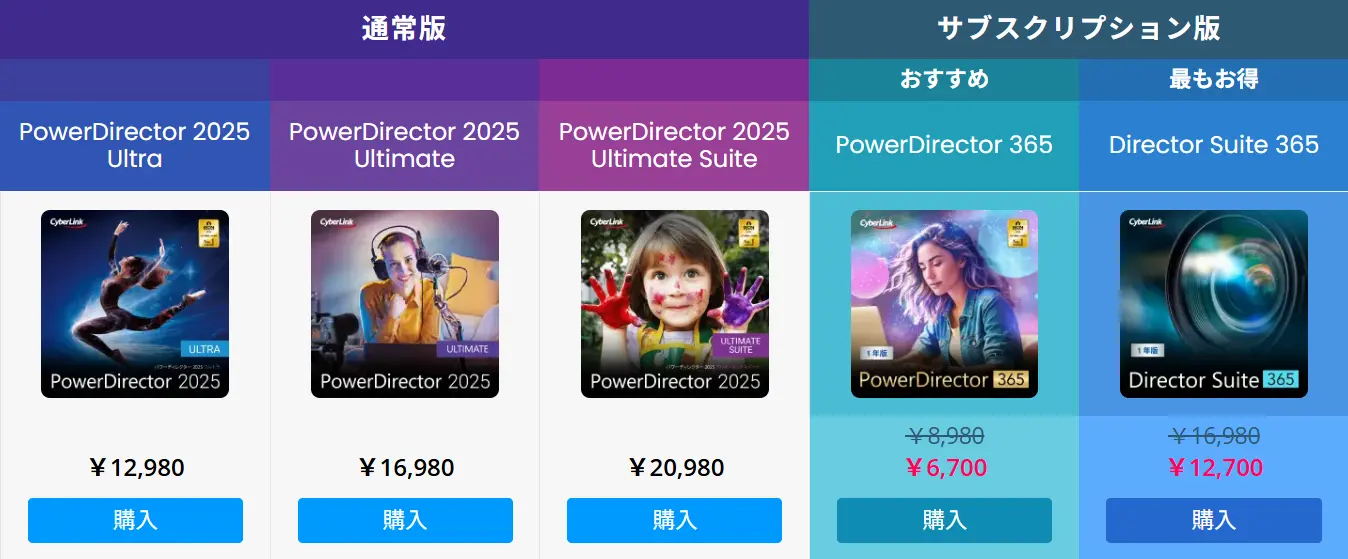
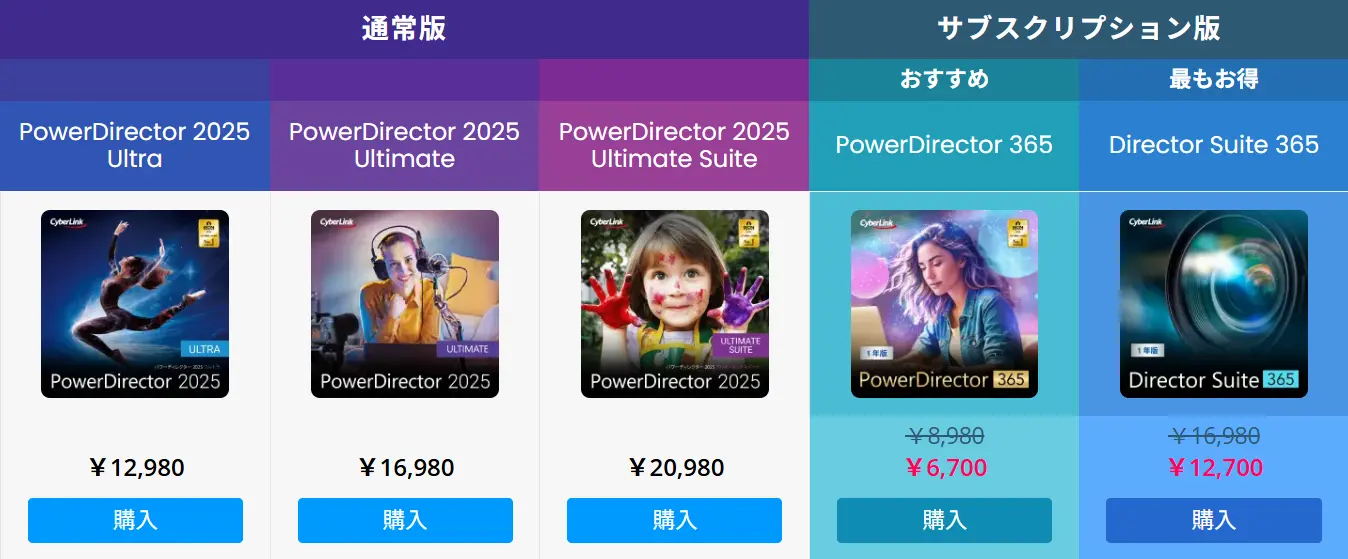
⇧公式サイトで購入できるPowerDirector製品。
| 製品名 | 価格 (定価) | 公式サイト | Windows Mac対応 | メールサポート 電話サポート | 優先 メールサポート | 動画・画像素材 追加ダウンロード | 4K対応 | 画面録画 ソフト | ColorDirector 色編集ソフト | AudioDirector 音声編集ソフト | PhotoDirector 画像編集ソフト | DVD作成 | ブルーレイ作成 | クラウドに データ保存 |
|---|---|---|---|---|---|---|---|---|---|---|---|---|---|---|
| Essential | 無料版 | 公式で確認 | Windows Mac 両対応 | 無し | 無し | 無し | 無し | 無し | 無し | 無し | 無し | 可 | 不可 | 無し |
| Standard | 買い切り 5,000円前後 | 公式で確認 | Windowsのみ | 有り | 無し | 無し | 無し | 無し | 無し | 無し | 無し | 可 | 不可 | 無し |
| Ultra | 買い切り 12,980円 | 公式で確認 | Windowsのみ | 有り | 無し | 無し | 対応 | 付属 | 無し | 無し | 無し | 可 | 可 | 25GB (1年目のみ) |
| Ultimate | 買い切り 16,980円 | 公式で確認 | Windowsのみ | 有り | 無し | 無し | 対応 | 付属 | 無し | 無し | 無し | 可 | 可 | 25GB (1年目のみ) |
| Ultimate Suite | 買い切り 20,980円 | 公式で確認 | Windowsのみ | 有り | 無し | 無し | 対応 | 付属 | 付属 | 付属 | 無し | 可 | 可 | 50GB (1年目のみ) |
| PowerDirector 365 | サブスク 年間 8,980円 | 公式で確認 | Windows Mac 両対応 | 有り | 有り | 可 | 対応 | 付属 | 無し | 無し | 無し | 可 | 可 | 50GB (永久) |
| DirectorSuite 365 | サブスク 年間 16,980円 | 公式で確認 | Windowsのみ | 有り | 有り | 可 | 対応 | 付属 | 付属 | 付属 | 付属 | 可 | 可 | 100GB (永久) |
| 製品名 | 価格 (定価) | 公式サイト | Windows Mac対応 | メールサポート 電話サポート | 優先 メールサポート | 動画・画像素材 追加ダウンロード | 4K対応 | 画面録画 ソフト | ColorDirector 色編集ソフト | AudioDirector 音声編集ソフト | PhotoDirector 画像編集ソフト | DVD作成 | ブルーレイ作成 | クラウドに データ保存 |
PowerDirectorには無料版も含めて以下の7種類があります。
このうち公式サイトで利用・購入できるのは6種類です。
「Standard」版はアマゾンなど公式サイト以外で購入できます。
以下でそれぞれの特徴を解説します。
(※以下の項目をクリックすると、それぞれの詳細に飛びます)
- Essential(無料版)
- Standard(公式では取り扱い無し)
- Ultra(買い切り版)
- Ultimate(買い切り版)
- Ultimate Suite(買い切り版)
- PowerDirector365(サブスク版)
- DirectorSuite365(サブスク版)
以下でそれぞれ詳しく解説します。
①Essential(無料版)
「PowerDirector Essential」はPowerDirectorの無料版の名称で、体験版とも呼ばれます。
インストールから30日間限定でPowerDirectorの機能を試せます。
カット編集やテロップ挿入を始めとした基本的な編集機能はほぼ全て使えますが、
- エフェクトなど一部の素材を使用した状態で動画を書き出すことができない
- 書き出した動画にPowerDirectorのロゴが入る
- 30日経過すると使えなくなる
などのデメリットがあります。
無料版はあくまでも動作確認のためのソフトなので、
- どのような編集機能が使えるか?
- エフェクトやトランジションはどのような種類があるか?
- 今のパソコンでも問題無く使えるか?
などの確認ができ、本格的に使うと決めたら有料版を購入するのがおすすめです。
無料版で作成した動画編集は、有料版に引き継ぐことができます。
②Standard(公式では取り扱い無し)
Standanr版は公式サイトでは購入できず、アマゾンや楽天などで購入できます。
カット編集やテロップ挿入などの基本的な編集のみに限定することで、価格をかなり抑えた製品です。
- 4Kや8Kの動画は編集できない
- DVDのみでブルーレイへの書き込みは対応していない
- ノイズ除去に対応していない
など、PowerDirectorでは当たり前とされている機能も削られています。
カット編集やテロップ挿入ができれば十分という方には安くておすすめです。
5,000円くらいで購入できます。
③Ultra(買い切り版)
公式サイトで買えるPowerDirectorの買い切り版の中で一番価格が安いのが「Ultra」です。
基本的なカット編集やテロップ挿入に加えて以下の機能が使えます。
- ビデオコラージュデザイナー(画面4分割が簡単にできる)
- オープニングデザイナー(オープニングやエンディングに使えるテンプレート素材)
- マスクデザイナー(画像を〇や□に切り取りできる)
ホームビデオの編集におすすめのバージョンです。
カット編集やテロップ挿入がメインなら「Ultra」を購入しましょう。
\ 最大37%OFF! /
※30日間全額返金保証付き
④Ultimate(買い切り版)
「Ultimate」版は編集スピードを上げるための機能や、AIを活用した機能が豊富なのが特徴です。
「Ultra」版の機能に加えて以下が追加されています。
- AIウインドノイズ(風切り音を除去する)
- AIスピーチ強調(話し声を強調し、周りの声を除去する)
- AI 空の置き換え(背景に映っている空模様を曇りから晴れなどに変えることができる)
- BGMスマートフィット(BGMを動画の長さに自動的に調整)
- オーディオスクラブ機能(早送りしながらでも音声が聞ける)
- シェイプデザイナー(図形や矢印などを簡単に作成できる)
- クリップタイムラインマーカー(タイムラインの任意の位置に印をつけることができる)
- ボリュームメーター表示(音声を可視化できる)
YouTube投稿が目的なら「Ultimate」を購入しましょう。
編集に便利な機能が付いているので、「Ultra」版よりも編集に時間がかかりません。
\ 最大37%OFF! /
※30日間全額返金保証付き
⑤Ultimate Suite(買い切り版)
「Ultimate Suite」は買い切り版の最上級バージョン。Suiteは「セット」とか「一式」という意味です。前項目で解説した「Ultimate」版に、以下の別ソフトがセットになっています。
- 色の細かい編集ができるソフト「ColorDirector」
- 音声の細かい編集ができるソフト「AudioDirecter」
の2つの別ソフトがセットになっています。
初めて動画編集する人は機能を使いこなせないので正直言って最初は不要ですが、動画編集に慣れてきて更に細かい編集がしたくなった場合に検討することをおすすめします。
\ 最大37%OFF! /
※30日間全額返金保証付き
⑥PowerDirector365(サブスク版)
PowerDirector365はサブスク版の動画編集ソフトです。
毎年購入費用が必要ですが、常に最新の機能が使えるメリットがあります。
買い切り版の「Ultimate」版で使える機能に加えて、
- 優先メールサポートが使える
- 動画や画像素材を無制限にダウンロードできる
- WindowsだけでなくMacでも使える
など、PowerDirectorの全ての機能が使えるのが最大の特徴です。
特に優先メールサポートについては、他の人に優先してメールでのサポートを受けられるので、動画編集初心者にとってはありがたい機能です。
ソフトの使い方が不安な方はサブスク版の「PowerDirector365」を購入しましょう。
\ 最大37%OFF! /
※30日間全額返金保証付き
実はPowerDirectorを購入する9割の方は、優先メールサポートが目的で「PowerDirector365」を買われます。
⑦DirectorSuite365(サブスク版)
DirectorSuite365はPowerDirector365の機能に加えて、
- 色の細かい編集ができる別ソフト「ColorDirector」
- 音声の細かい編集ができる別ソフト「AudioDirector」
- 画像編集ソフト「PhotoDirector」
の3つの別ソフトがセットになったPowerDirector最強エディションです。
特に「AudioDirector」はPowerDirector単体では調整できない音量を細かく変更できるので便利です。
また、画像編集ソフト「PhotoDirector」はPowerDirector単体ではできない、
- 画像の背景を削除して別の背景を挿入する
- 画像内の不要なオブジェクトを削除する
- 画像内の空を他の空に変更する
などの、細かい画像編集ができるのがメリットです。
PowerDirectorだけでは物足りないと感じたら、DirectorSuite365を購入するのがおすすめです。
私は10年以上、DirectorSuite365を愛用しています。
\ 最大37%OFF! /
※30日間全額返金保証付き
PowerDirectorのUltimateとUltraを比較
| 調整機能 | 価格(定価) | シェイプ デザイナー | AIウィンドノイズ 除去 | AIスピーチ強調 | AI 自動字幕起こし | AI空置き換え | スケッチ デザイナー | オーディオス クラブ | タイムライン マーカー | ボリューム メーター | Windows Mac対応 | メールサポート 電話サポート | 優先 メールサポート | 動画・画像素材 追加ダウンロード | 4K対応 | 画面録画 ソフト | ColorDirector 色編集ソフト | AudioDirector 音声編集ソフト | PhotoDirector 画像編集ソフト | DVD作成 | ブルーレイ作成 | クラウドに データ保存 |
|---|---|---|---|---|---|---|---|---|---|---|---|---|---|---|---|---|---|---|---|---|---|---|
| Ultra | 買い切り 12,980円 | 無し | 無し | 無し | 無し | 無し | 無し | 無し | 無し | 無し | Windowsのみ | 有り | 無し | 無し | 対応 | 付属 | 無し | 無し | 無し | 可 | 可 | 25GB (1年目のみ) |
| Ultimate | 買い切り 16,980円 | あり | あり | あり | あり | あり | あり | あり | あり | あり | Windowsのみ | 有り | 無し | 無し | 対応 | 付属 | 無し | 無し | 無し | 可 | 可 | 25GB (1年目のみ) |
「Ultra」と「Ultimate」を比較しました。
「Ultimate」版は「Ultra」版の機能に加えて主に以下のような編集をスムーズにする機能など追加されています。
- AIウインドノイズ(風切り音を除去する)
- AIスピーチ強調(話し声を強調し、周りの声を除去する)
- AI 空の置き換え(背景に映っている空模様を曇りから晴れなどに変えることができる)
- 自動字幕起こし(音声から自動でテロップを入れる)
- BGMスマートフィット(BGMを動画の長さに自動的に調整)
- オーディオスクラブ機能(早送りしながらでも音声が聞ける)
- シェイプデザイナー(図形や矢印などを簡単に作成できる)
- タイムラインマーカー(タイムラインの任意の位置に印をつけることができる)
- ボリュームメーター表示(音声を可視化できる)
- スケッチデザイナー(矢印など描く)
特に、
- シェイプデザイナー
- AIを活用したノイズ除去
- 自動字幕起こし
の3つはYouTube投稿の編集には便利なので、YouTube投稿が目的の方は「Ultimate」を買うのがおすすめです。
\ 最大37%OFF! /
※30日間全額返金保証付き
PowerDirectorのStandardとUltraを比較
| 調整機能 | 価格 (定価) | AI背景除去 | AIボイス チェンジャー | オープニング 動画デザイナー | ビデオコラージュデザイナー | モーション トラック | モリサワ フォント | Windows Mac対応 | メールサポート 電話サポート | 優先 メールサポート | 動画・画像素材 追加ダウンロード | 4K対応 | 画面録画 ソフト | ColorDirector 色編集ソフト | AudioDirector 音声編集ソフト | PhotoDirector 画像編集ソフト | DVD作成 | ブルーレイ作成 | クラウドに データ保存 |
|---|---|---|---|---|---|---|---|---|---|---|---|---|---|---|---|---|---|---|---|
| Standard | 買い切り 5,000円前後 | 無し | 無し | 無し | 無し | 無し | 無し | Windowsのみ | 有り | 無し | 無し | 無し | 無し | 無し | 無し | 無し | 可 | 不可 | 無し |
| Ultra | 買い切り 12,980円 | 有り | 有り | 有り | 有り | 有り | 有り | Windowsのみ | 有り | 無し | 無し | 対応 | 付属 | 無し | 無し | 無し | 可 | 可 | 25GB (1年目のみ) |
「Standard」と「Ultra」とを比較しました。
「Ultra」版は「Standard」版の機能に加えて主に以下のような機能が追加されています。
- AI背景除去(動画の背景を削除する)
- AIボイスチェンジャー(音声を他の声に変える)
- オープニング動画デザイナー(オープニングやエンディングに使える豊富な動画素材を自由に使える)
- ビデオコラージュデザイナー(画面分割機能)
- モーショントラック(動く被写体にモザイクやテロップなどを追従させる)
- モリサワフォント(10種類:2万円相当のフォントが使える)
- 4K・8K対応(4K・8K動画の編集ができる)
- 画面録画ソフト(画面録画ソフトが付属)
- ブルーレイ作成(DVDに加えてブルーレイも作成できる)
- クラウドにデータ保存(クラウドにデータをバックアップ)
特に、
- オープニング動画デザイナー
- モリサワフォント
- 画面録画ソフト
の3つがあるだけで、見やすい動画が制作できるので「Standard」ではなく「Ultra」がおすすめです。
モリサワフォントは別で買うと2万円くらいします。
これだけでも「Ultra」を買う価値があります。
\ 最大37%OFF! /
※30日間全額返金保証付き
PowerDirector買い切り版とサブスク版を比較


PowerDirectorの買い切り版とサブスク版の違いは以下のとおりです。
| 買い切り版 | サブスク版 |
|---|---|
| かかる費用は購入時のみ 購入時点の機能しか使えない あらかじめ内蔵された素材のみ使える Windowsパソコンのみ使えMacでは使えない インストールして使えるのは1台のパソコンのみ インストール時にライセンスキーの入力が必須 通常の電話とメールサポートのみ | 毎年費用がかかる 常に新しい機能が使える テンプレートや素材はダウンロードし放題 WindowsだけでなくMacでも使える 2台以上のパソコンにインストールして使える インストール時のライセンスキーが入力不要 優先的なメールサポートが使える |
費用の面を除けば基本的にサブスク版がおすすめです。
サブスク版の方が使いやすいので、購入される9割以上の方は、サブスク版のPowerDirector365を購入されます。
\ 最大37%OFF! /
※30日間全額返金保証付き
⇩PowerDirector買い切り版とサブスク版の違いは以下の記事で詳しく解説していますのでご覧下さい。
PowerDirector買い切り版おすすめは「Ultimate」


以下の理由から、PowerDirector買い切り版を初めて買うなら基本的に「Ultimate」版がおすすめです。
- 買い切り版としては全ての機能が使える
- AIによるノイズ除去などの便利な編集機能が使える
- シェイプデザイナーなど、簡単に図形や矢印などが挿入できる機能が使える
Ultra版を購入されて後悔した人を何人も見てきたので断言できます。
「Ultimate」版を購入しましょう。
\ 最大37%OFF! /
※30日間全額返金保証付き
PowerDirector無料版のダウンロード方法
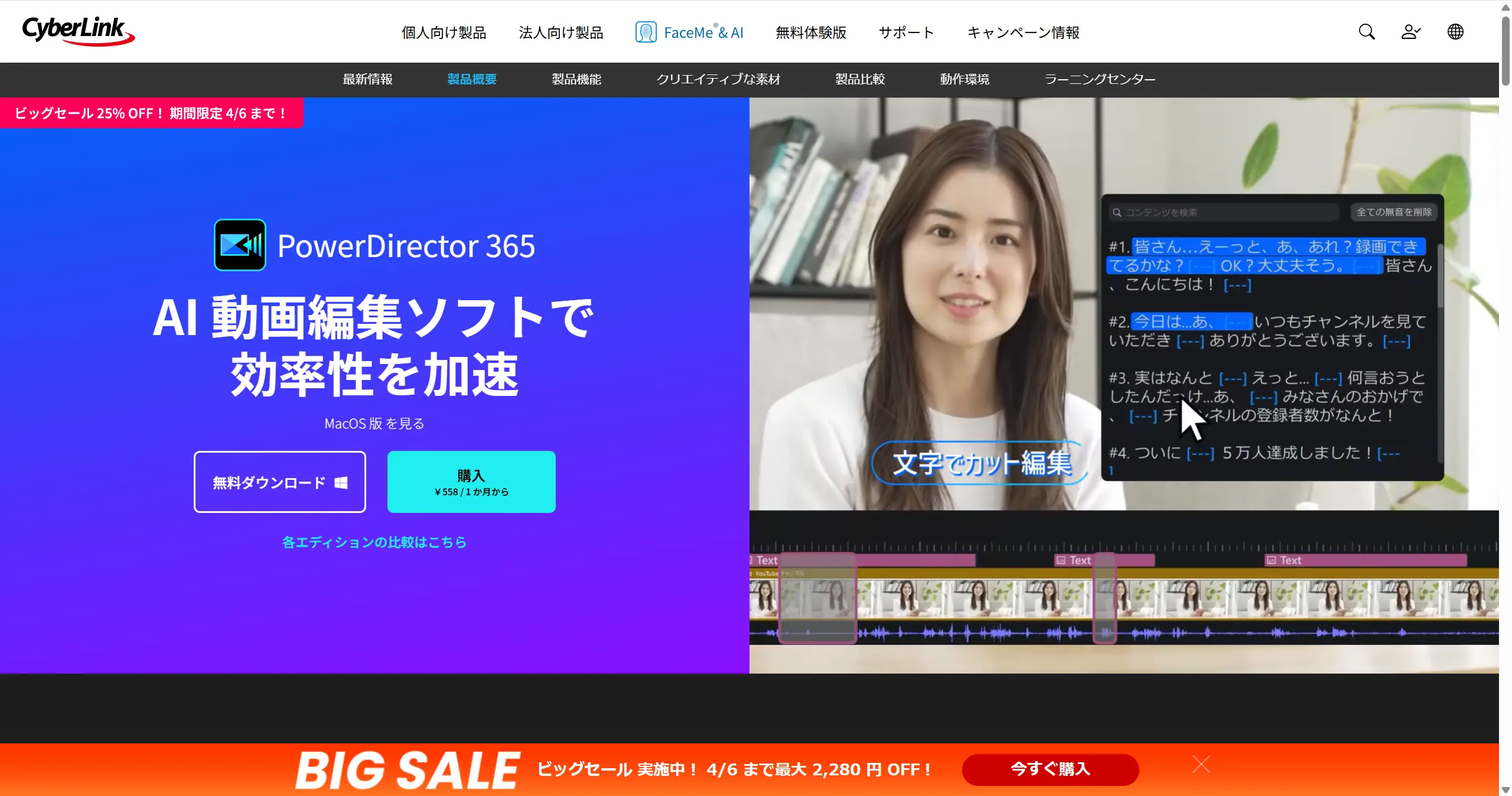
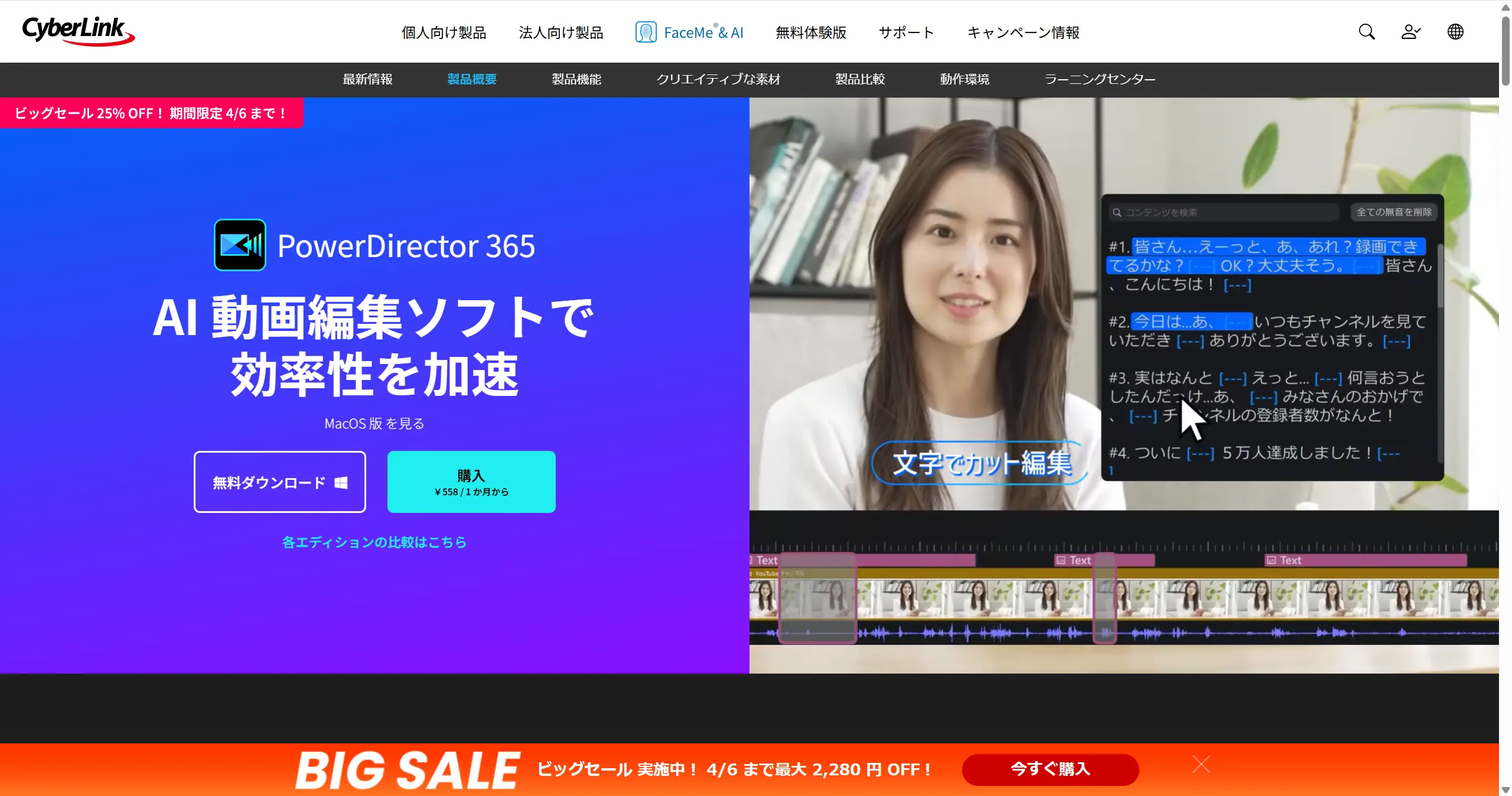
CyberLinkの公式サイトでダウンロードできる無料版は、サブスク版の「PowerDirector365」です。
以下の手順を参考に、無料版をパソコン内にインストールしましょう。
CyberLinkの公式サイトに移動して、「無料ダウンロード」を選択します。
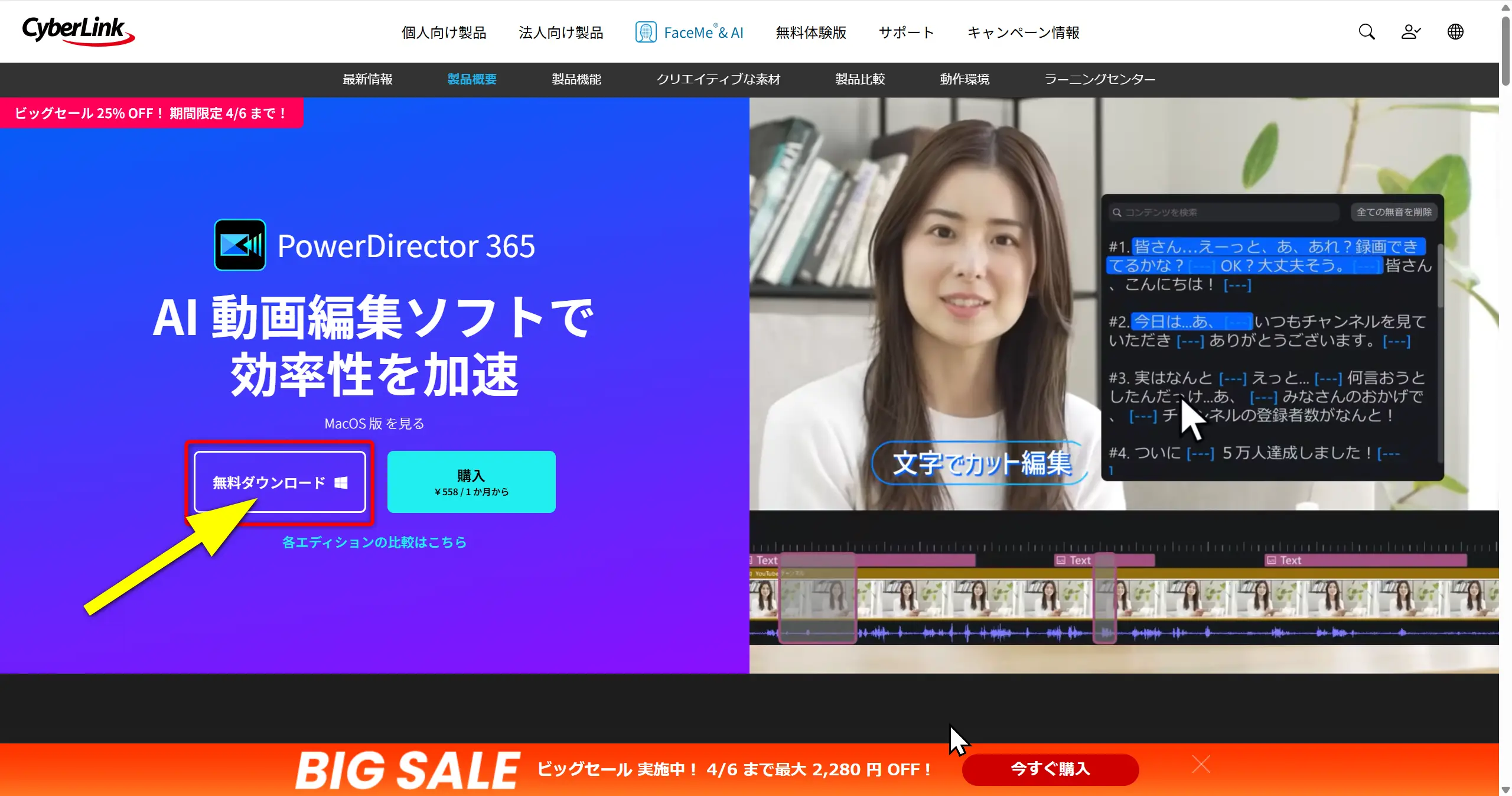
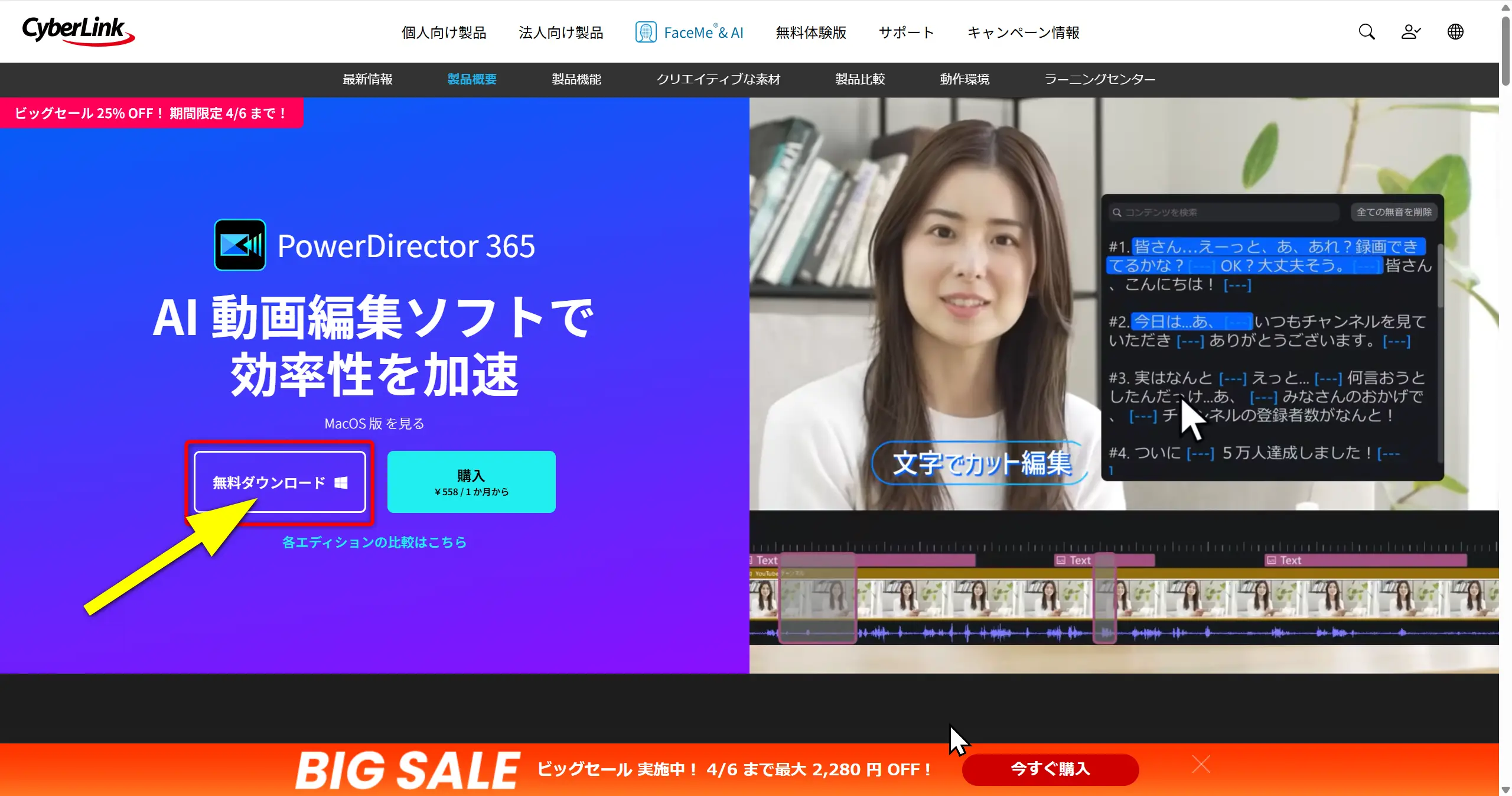
無料版は1種類で、「PowerDirector365」と呼ばれるソフトウェアです。PowerDirectorの全ての機能を使えます。
パソコン内に保存された以下のダウンロードファイルを開くとインストールが始まります。
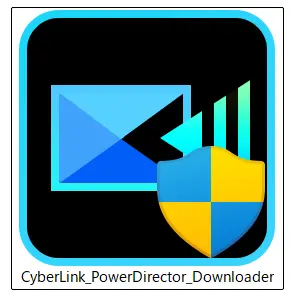
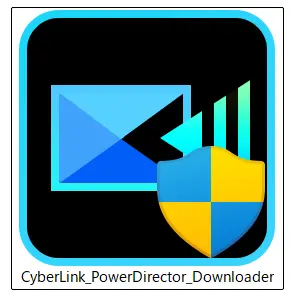
パソコンの性能にもよりますが、遅くても10分くらいでインストールは完了します。
インストールが終了したら、PowerDirectorを起動しましょう。
初回のみチュートリアルが始まります。基本的な使い方が分かるので見ておくのがおすすめです。
PowerDirectorは結局どれがおすすめ?


以上をまとめますと以下のようになります。
- カット編集・テロップ挿入のみの編集で十分な人は「Standard」
- 趣味で動画編集する人やホームビデオ編集な目的なら「Ultra」
- YouTube投稿が目的なら「Ultimate」
- 動画編集の仕事で使うなら「Ultimate Suite」
- 迷ったら「PowerDirector365」が基本的におすすめ
- 動画編集の仕事で使うなら「Director Suite365」がおすすめ
PowerDirectorの購入選びに迷ったらサブスク版の「PowerDirector365」がおすすめです。
なぜかと言うと
- PowerDirectorの全ての機能が使える
- 優先メールサポートが使える
- セール価格で購入できることが多い
のが主な理由です。
特に「優先メールサポート」については編集画面から公式に問い合わせができるため使い勝手が良く
他の人に優先してサポートを受けられる
ため、公式サイトからの返信が早いです。
初心者の方ほど「PowerDirector365」を選んでおくと失敗はありません。
買い切り版は規約によってPC1台でしか使えないことになっていますので気を付けましょう。サブスク版は2台以上のパソコンにインストールして使えます。
\ 最大37%OFF! /
※30日間全額返金保証付き
PowerDirector365をクーポンコードとセール時期併用で安く買う方法


サイバーリンクの会員登録が済んでいない場合はクーポンコードが使えないので、まだの方は先に登録しておくと楽です。
CyberLinkの公式サイトへ移動し、以下の手順でメンバー登録しましょう。
- 画面右上の人マーク「アカウント」を選択
- 新規メンバー登録は「こちらから」を選択
- メールアドレスやパスワードを決めて登録
登録自体は簡単です。
アカウント登録が済んだらPowerDirector365購入画面に移りましょう。
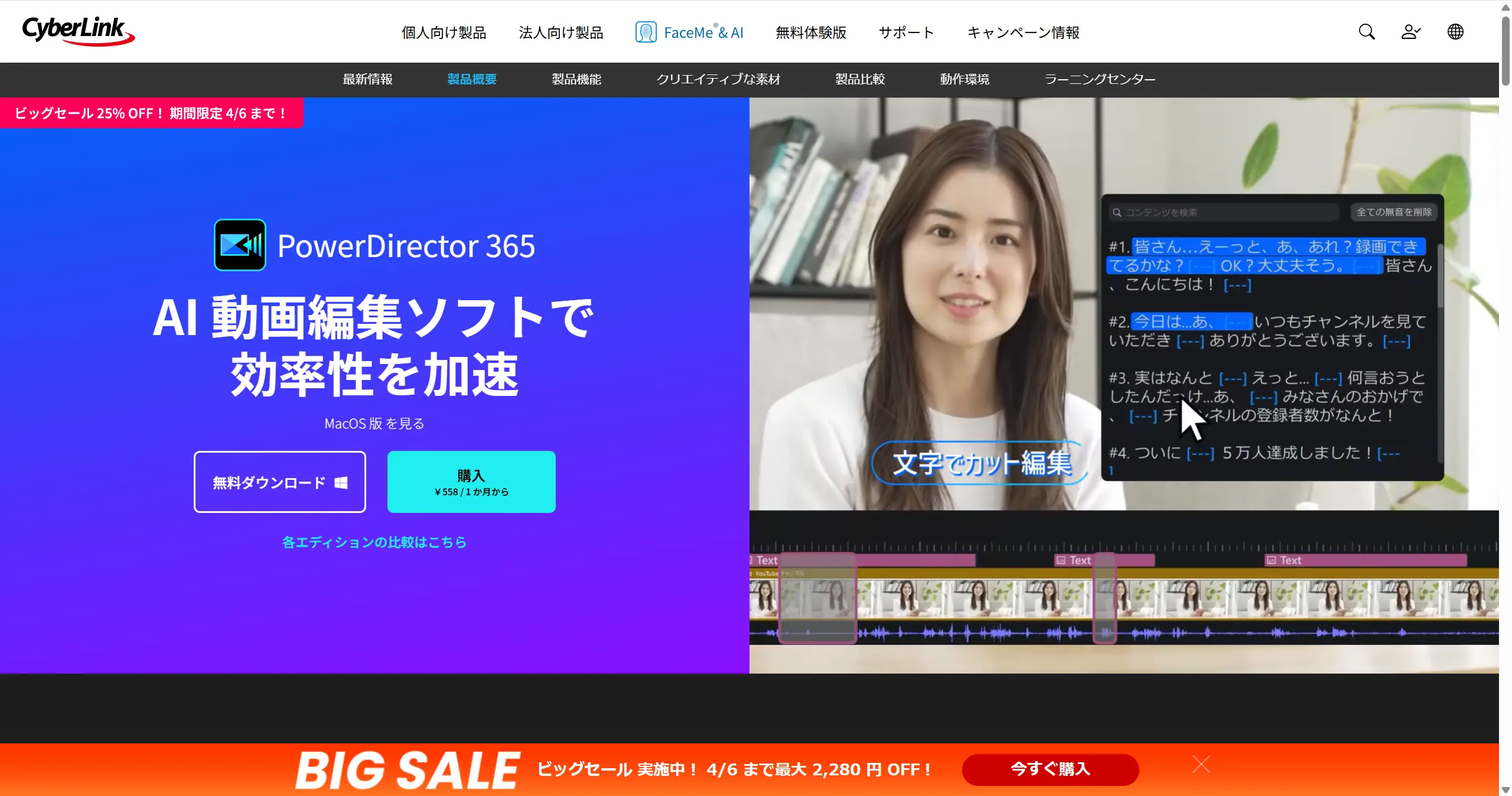
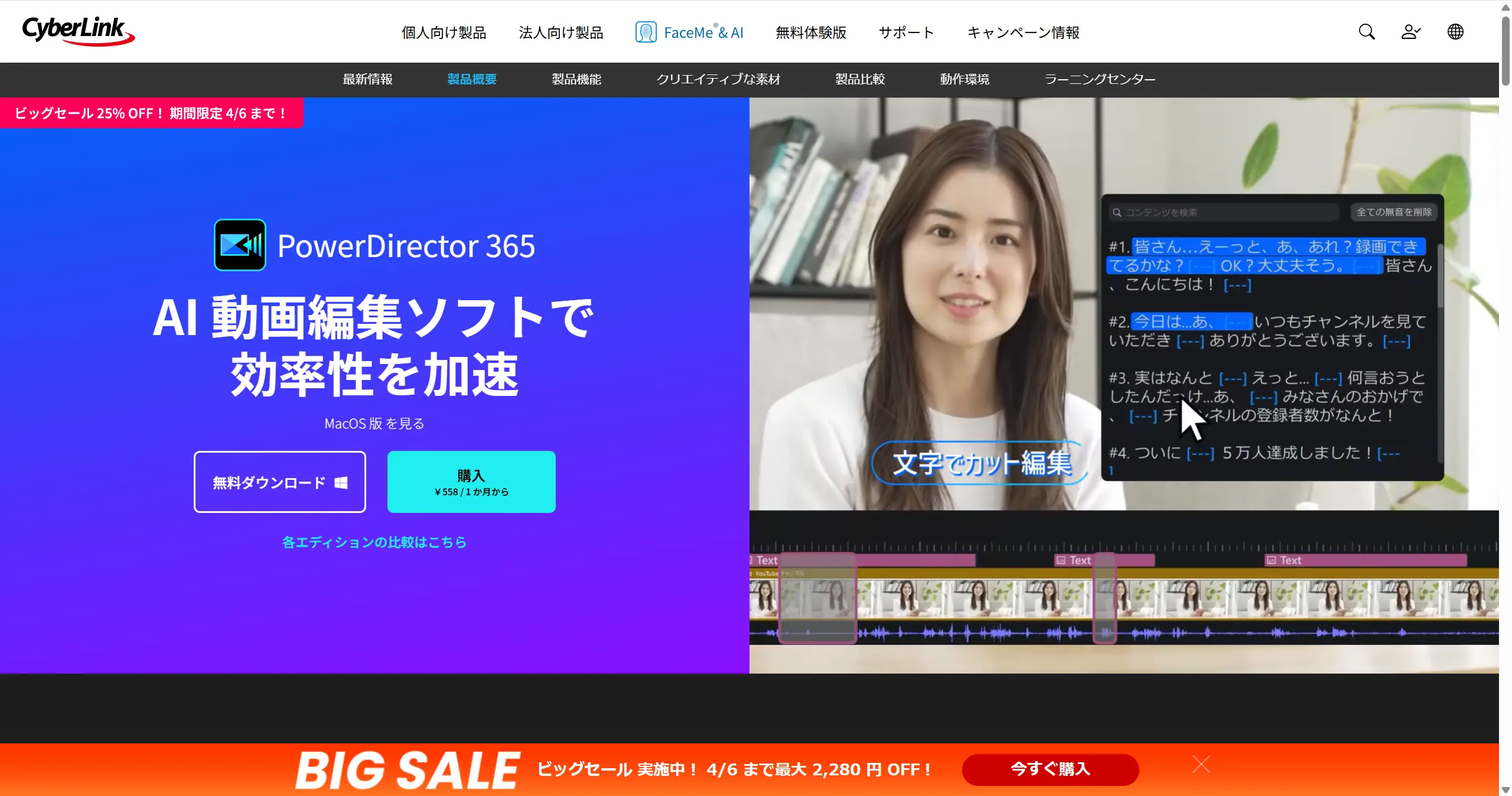
- Windows版を買う場合はそのまま「購入」を選択
- Mac版を買う場合は「MacOS版を見る」をクリックしてから「購入」を選択
以下の画面に切り替わります。
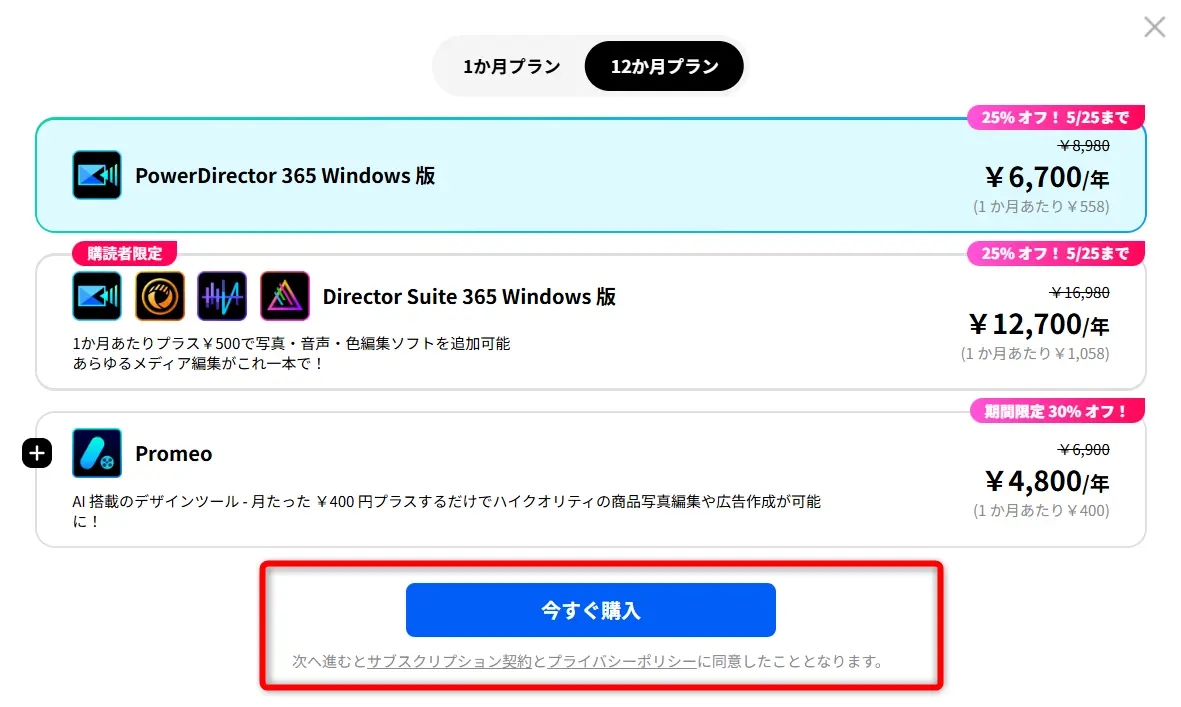
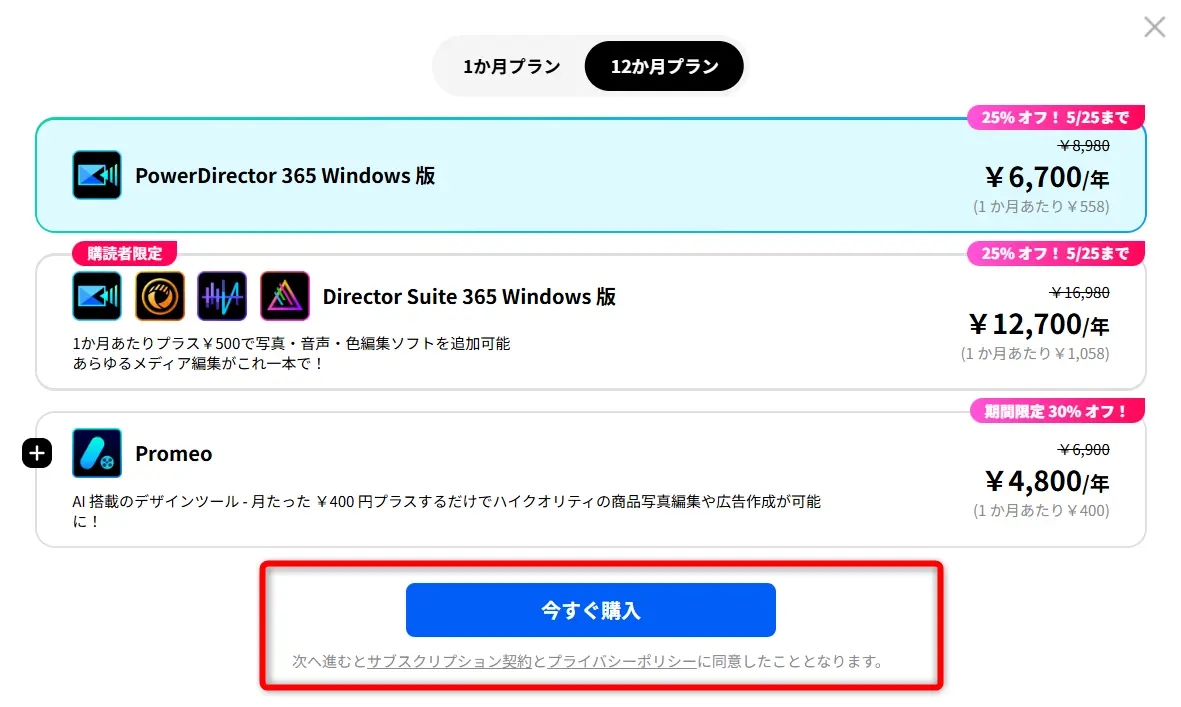
⇧「今すぐ購入」を選択しましょう。
画像編集ソフトなどもセットになった「DirectorSuite365」も選択できます。
画面が切り替わります。PowerDirector365はセール開催中だと2,280円割引され、6,700円で購入できます。
更にクーポンコードを使用することで値引きが併用され、最安値で購入できます。
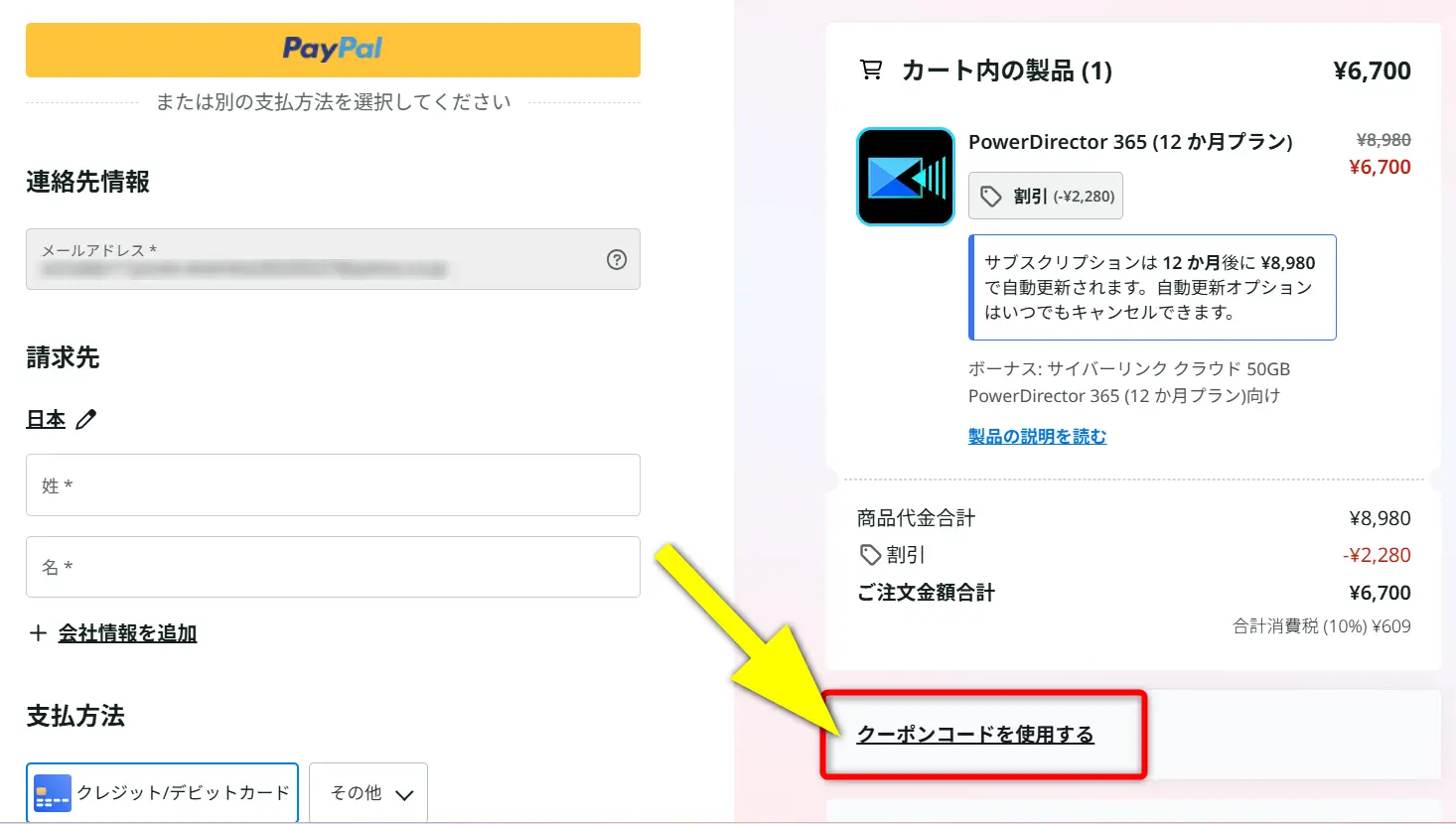
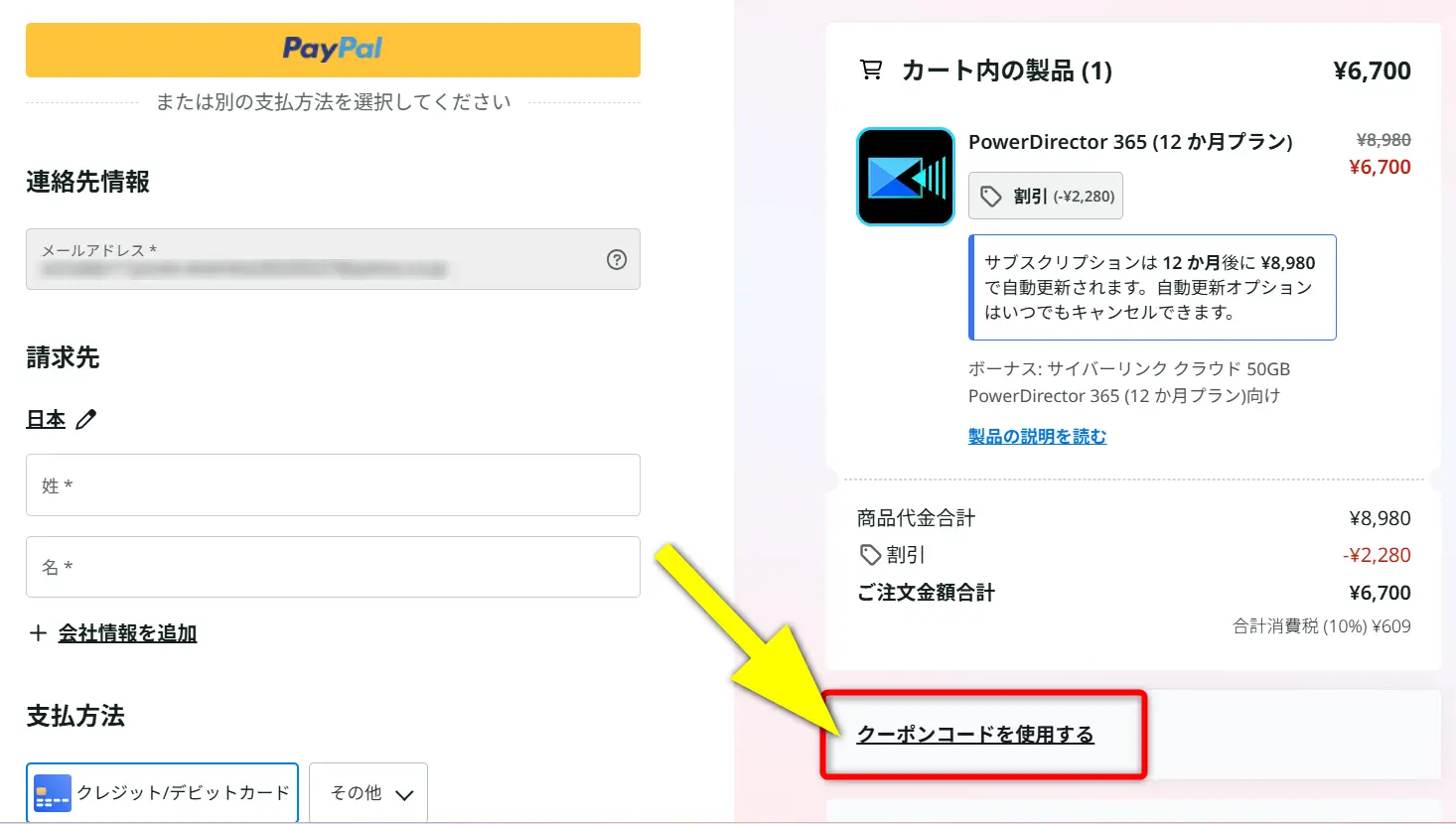
- 「クーポンコードを使用する」を選択
- クーポンコードを入力して「適用」を選択
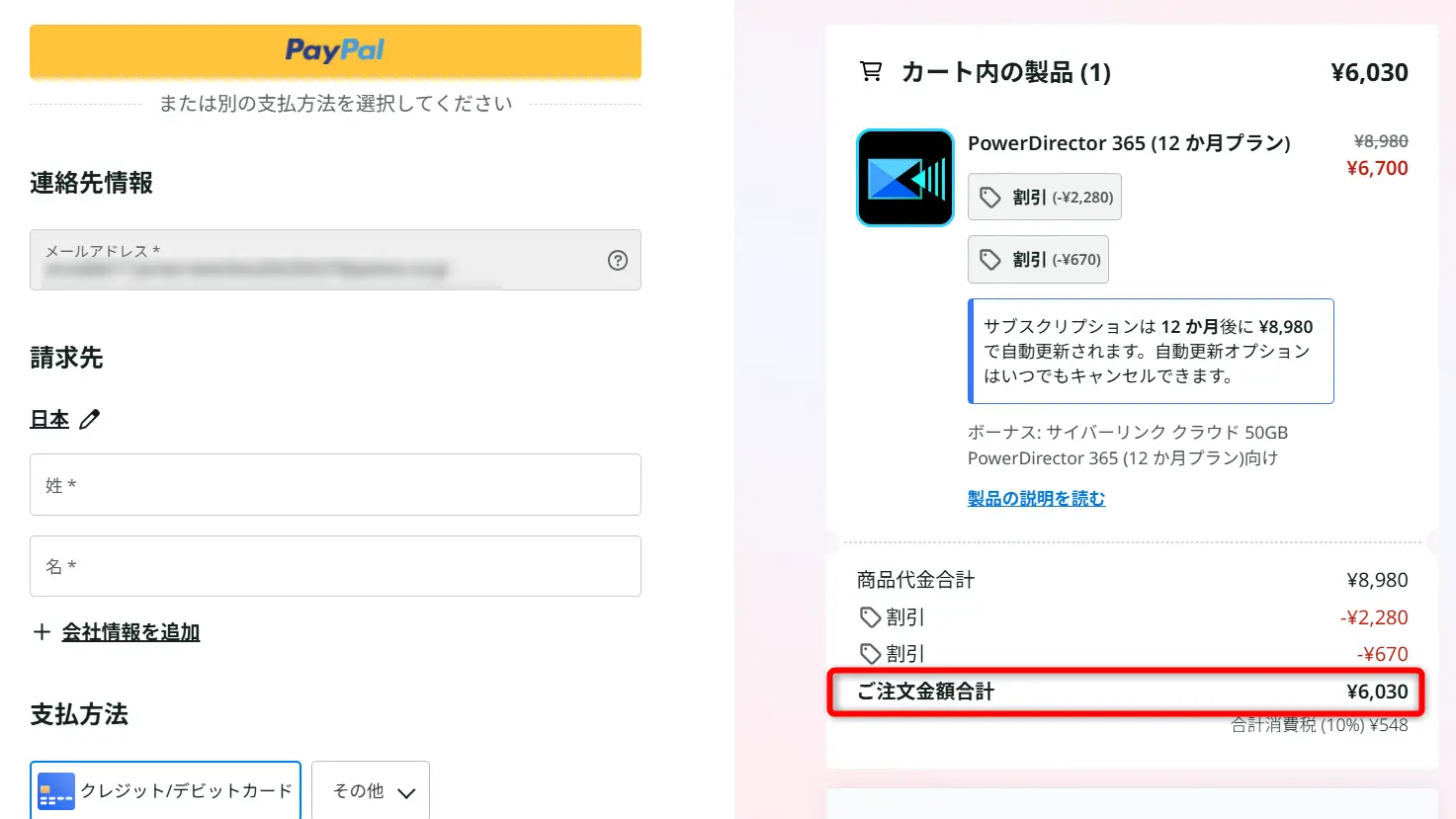
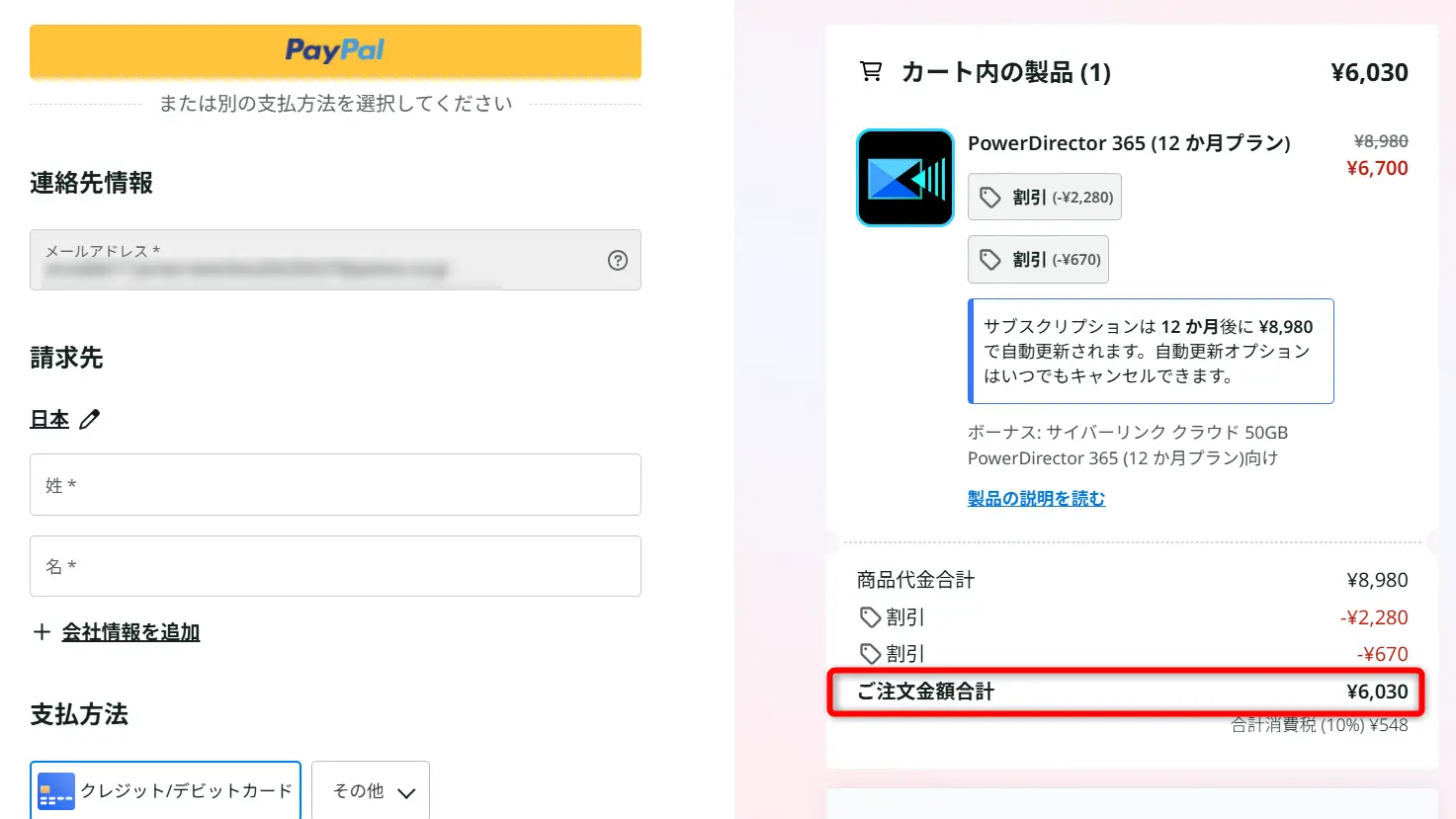
⇧値引きが表示されたらOK。
⇩PowerDirectorを最安値で購入する方法は以下のサイトで配布されています。


PowerDirectorを比較して自分に合った製品を購入しよう


以上、PowerDirectorの製品を比較しました。
PowerDirectorの買い切り版を買うなら「Ultimate」がおすすめ
PowerDirectorサブスク版を買うなら「PowerDirector365」がおすすめ
サブスク版の「PowerDirector365」はセール価格で買えることが多い
自分に合ったPowerDirectorを購入して動画編集を始めましょう。
\ 最大37%OFF! /
※30日間全額返金保証付き
間もなくセールが終了します。最安値で買えるのは今だけなのでお早めに!
私が提携しているCyberLink公式から特別に割引クーポンをいただきました。
当サイト経由限定で使えます。
セール価格と合わせると最大37%OFFで購入できますよ。
クーポンコードは「MOVIESTYLE2025」
上記の黄色い部分をコピーしたら以下の青いボタンから公式サイトに入り、購入画面のコード入力欄に貼り付けるとセール価格から更に10%OFFで購入できます。
クーポンの有効期限は表示されてから3日間なのでお早めに!
\ 最大37%OFF! /
※30日間全額返金保証付き
⇩PowerDirectorを最安値で購入するなら以下のサイトがおすすめです。













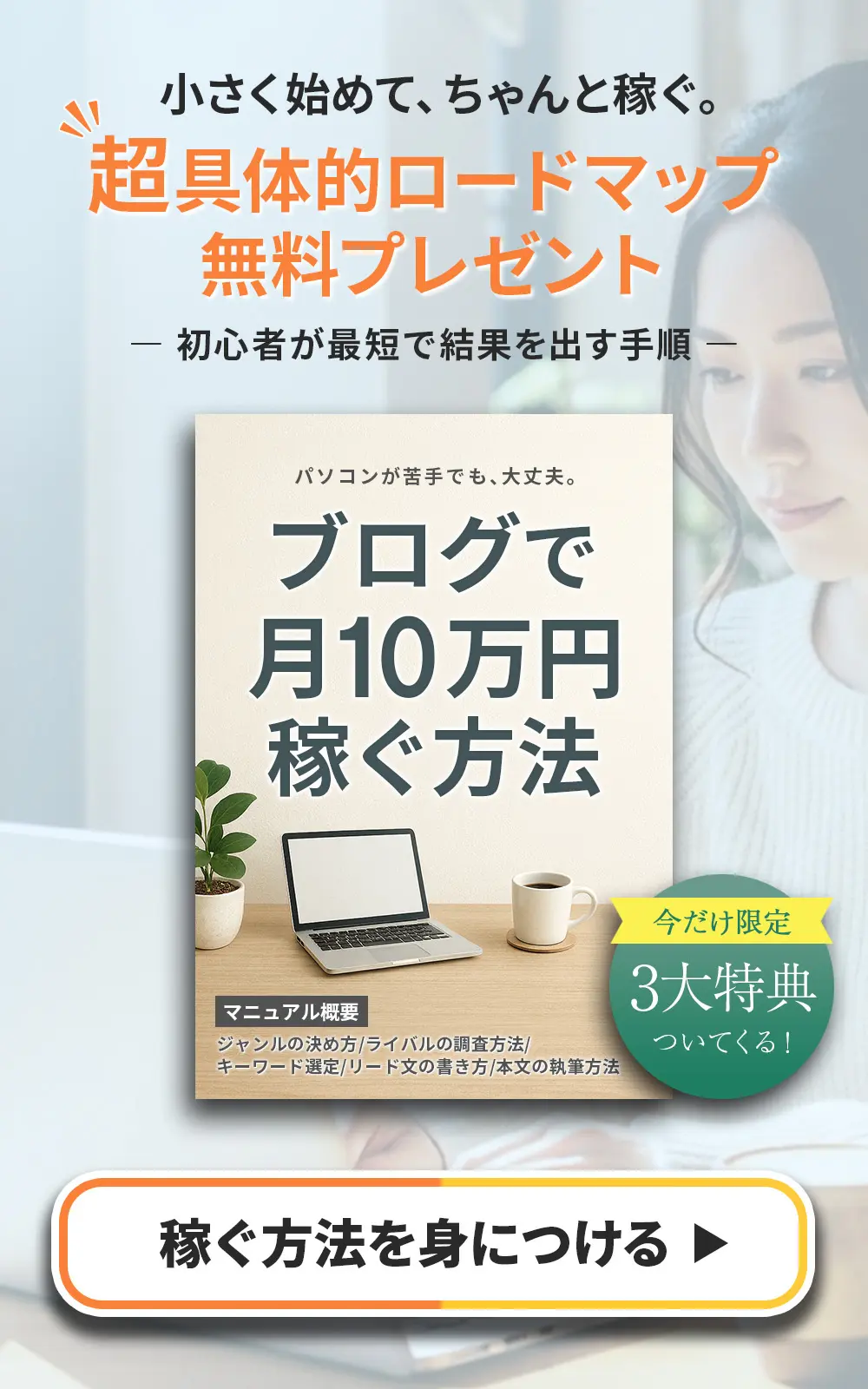
コメント